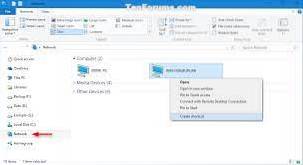Kliknij prawym przyciskiem myszy lub dotknij i przytrzymaj, a następnie wybierz „Przypnij do paska zadań” z menu kontekstowego. Jeśli chcesz przypiąć skrót do paska zadań dla już uruchomionej aplikacji lub programu, kliknij prawym przyciskiem myszy lub dotknij i przytrzymaj ikonę na pasku zadań. Następnie wybierz „Przypnij do paska zadań” z menu, które się pojawi.
 Naneedigital
Naneedigital